Wii UのPROコントローラーが動かない!?充電方法と登録方法まとめ
ゲームに全く興味がないまま39歳になってしまった私とは裏腹に5歳にしてゲームに興味津々の息子。
幼稚園でゲームというものの存在について「スゲーオモシロインダゼ!」と教わってきて、お友達のお家で体験させてもらい、虜になってしまった様子。
そして、8月に6歳の誕生日を迎えついに誕生日プレゼントとして「Wii U」をゲット。
もっぱら遊ぶソフトは「マインクラフト」。
というか、それしか持っていないんですが・・・。
もともとマインクラフトをやりたくてWii Uを買ったというところもあります。
お友達と一緒にプレーしたいということでWii U PROコントローラーというものを買ったのですがこいつの様子がどうもおかしい。
充電したいのですが、できない!!!
というか、電源(POWER)を押しても作動しない!!!
すったもんだの末に問題を解決したので解決方法をメモしておきます。
目次
Wii U PROコントローラーの充電の方法
Wii U PROコントローラーにはUSBケーブルが付属しています。
そして、本体のUSBジャックにつないで充電をするのですが以下の点に注意が必要です。
- WiiU本体に電源が入っていないと充電できない
- USB端子のついた電子機器(PCなど)での充電が可能
- 任天堂は推奨していないが電源に直接挿すUSB変換コネクタでの充電も可能
- 充電が完了するとバッテリーランプは消灯する
- フル充電が完了するまでには4.5時間かかる
とにかく、コントローラーを充電するには以上の方法があります。
そして、少しの時間でも充電をするとコントローラー自体は使えるはずなんです。
それは下の画像のBATTERYランプの状態で充電状況を確認することができます。
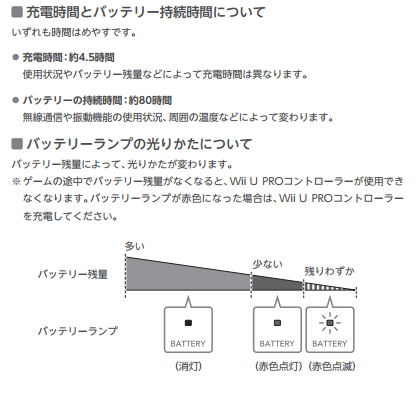
画像:Wii U PROコントローラー取扱説明書より
ここで注意したいのがバッテリーランプが消灯している時は充電がされていないのではなく、バッテリー残量が多いという点。
私はてっきり、消灯しているので充電ができていない?と思いひたすら充電をしてみようと何度もUSBケーブルを本体につないでみました。
すると、最初はオレンジ色のランプがつくのですが、何十秒かするとオレンジ色のランプが消えてしまうんです。
それを私は勝手に充電がされていない!と思い焦ってしまっていました。
充電がされていないのではなく、満タンになっていたので消えてしまっていたんです。
ここが最初の失敗ポイントでした。
充電は完了しているのにコントローラーを使うことができない!
コントローラーの電源ボタンを押してもなぜか本体と接続できない。
なぜ!?
これにも素人が見落としている失敗ポイントがありました。
WiiUPROコントローラーは本体への登録してから使おう
コントローラーを買ってきたら、まずはWii Uメニューからコントローラーを本体に認識させるための登録作業があります。
手順は以下の通り
Wii U PRO コントローラーを使うには、あらかじめ Wii U 本体への登録が必要です。
※ 登録できるWii U PROコントローラーは、Wiiリモコン(またはWiiリモコンプラス) を含めて合計10個までです。11個以上登録した場合は、最初に登録したコントロー ラーから順に消去されます。
※ 登録したWii U PROコントローラーをほかのWii U本体で使う場合は、その本体であ らためて登録する必要があります。
1.Wii U本体の電源をONにし、Wii Uメニューを表示する
2.Wii U本体のシンクロボタン(SYNC)を 押す
3.登録方法が画面に表示されます。画面の案内に従って、登録してください。
4.登録が完了すると、Wii U PROコントローラーのプレ イヤーインジケーターが点灯します。点灯する位置は、プレイヤー番号を示しています。
説明書にはこう書いてありました。
なので私は、コントローラーを買ってきた日に登録作業をしました。
上記説明の1番「Wii U本体の電源をONにし、Wii Uメニューを表示する」を実行することに。
Wii Uメニューを表示してから本体のシンクロボタンを押してみたところあっけなく使えるようになっていたのです。
その時私が開いた画面は「Wii Uメニュー」とはこれ↓

この画面は最初のに表示されるこの画面↓

の「wiiUメニューへ」をタップすると表示されます。
これを開いてコントローラーの裏面にあるシンクロボタンを押すと使えるようになったんですよ。
なのでそれで数日使っていました。
ところがコントローラーを使い始めて3日で突然使用できなくなったんです。
その時はコントローラーの電源を入れても下のインジケーターの4つの枠全てが青色に点滅した後に消えてしまう。

青色全部が点灯してすぐ消えてしまうんです。
+マークのSTARTボタンを押しても認識してもらえないという事態に。
なぜじゃー!!!???
(で、充電が足りてないんだ!というアホな思い違いをした節子さん)
ジビレを切らし、任天堂さんへ電話しました。
するととっても丁寧に教えてくれたんです。
コントローラーのWii U本体への登録方法
上で私が思い込んだ「Wii Uメニュー」画面ですが、

これではなかった!
ここから更に奥に進まなきゃならなかったんですよ!
1.画面に見えているメニューボタンの一番下左から2番目「Wii」を開く

2.「Wiiメニューへ移動します」という画面が出てくるので「つぎへ」をタップ

3. リモコンの登録画面が出てきますので「つぎへ」をタップ

4. Wiiリモコンを本体へ登録する画面が出てくるので「Wiiリモコンを登録する」をタップ

5.登録するコントローラーのシンクロボタン(SYNC)を押す
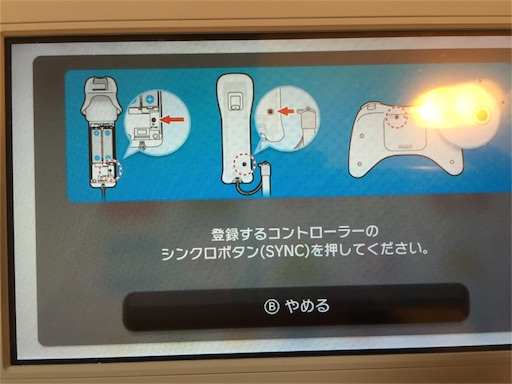
6.登録が完了すると以下の画面が出てきます。完了しない場合は「登録できませんでした」となるので再度チャレンジする
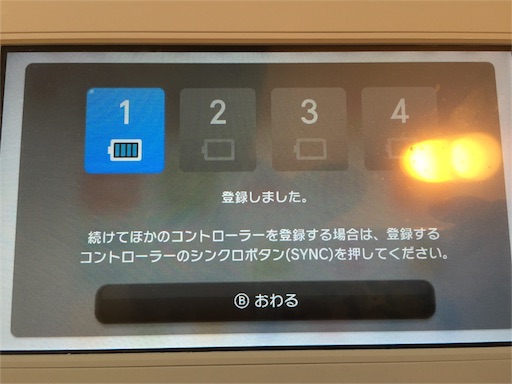
7.登録が完了するとコントローラーのインジケーターのライトが点灯する。画面の場合はコントローラーの1個目に登録したよという意味

多分この作業をするという事は常識なんだと思います。
でも、ゲームに触れたことのない私にしてみればなるほど〜、もっと奥に登録する為の画面があったのね〜!とびっくりしたという話でした。
この登録作業ですが、1度登録しても次に使おうとしたら使えなかったということもあったり、違う本体で(例えばお友達のお家でみんなで遊ぶために持参したなど)使おうとしたら登録し直さなければならないということもあるようなのでご注意ください。
本体のシンクロボタンを押して、コントローラーのシンクロボタンを押すだけで使える場合もあるのに・・・と腑に落ちない私ですが任天堂さん曰く、目に見えない登録方法なので致し方ないそうです。
我が家ではやっとコントローラーを使えるようになり、息子と一緒にマインクラフトをやって遊んでみているのですが、なかなか面白いと思えるようになりました。
息子と一緒に今は家を建設中。
プールハウスで、これからジュークボックスを設置してみんなを呼んでハリウッド的なプールパーティーをやろう!という話で盛り上がっております。
節子たちとつながりたい!というゲーマー様。
一緒にプールパーティーいかがでしょうか?(笑)







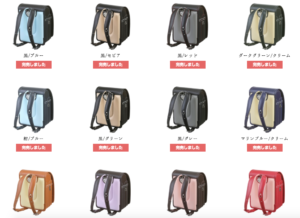
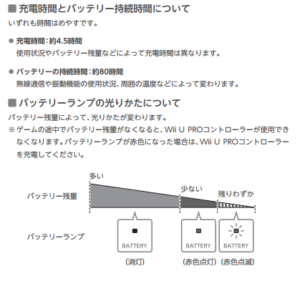









ディスカッション
コメント一覧
まだ、コメントがありません